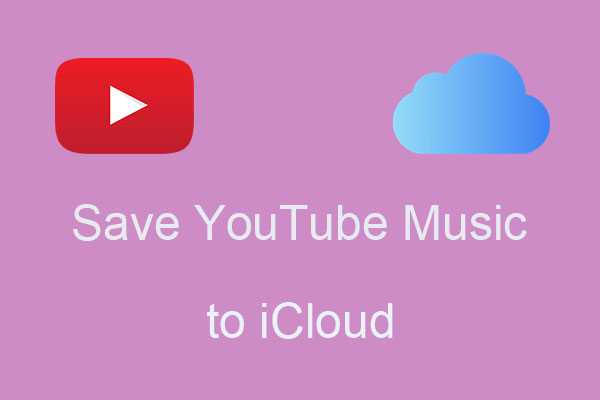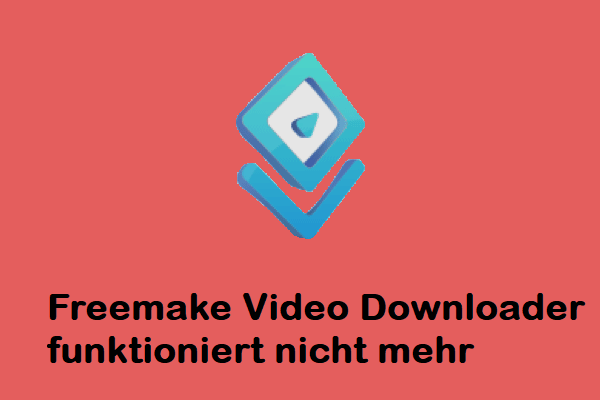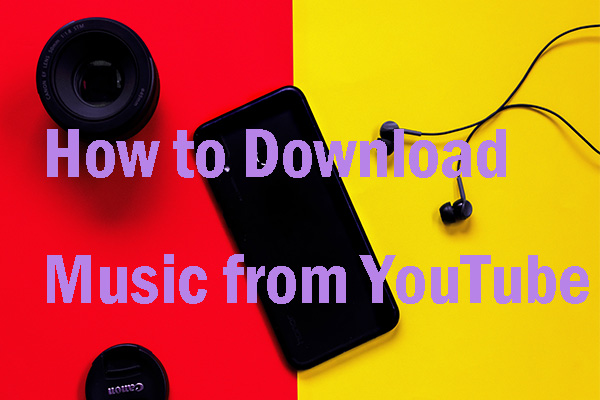YouTube Music ist ein Musik-Streaming-Dienst, der von YouTube entwickelt wurde und ähnlichen Plattformen wie Spotify und Apple Music ähnelt. Es bietet eine Musikbibliothek mit über 100 Millionen Songs. Sie können YouTube Music-Videos und Songs ganz einfach anhand von Empfehlungen, Wiedergabelisten und Genres ganz einfach finden.
Shotcut ist eine kostenlose und Open-Source-Videobearbeitungssoftware. Sie verfügt über eine benutzerfreundliche und anpassbare Benutzeroberfläche, die es einfach macht, einfache Bearbeitungsaufgaben durchzuführen. Gleichzeitig bietet sie viele erweiterte Funktionen wie die Unterstützung mehrerer Dateiformate, 4K-Auflösung, das Hinzufügen von Spezialeffekten und Übergängen sowie die Anpassung der Wiedergabegeschwindigkeit und das Erstellen von Zeitlupen- oder Zeitraffervideos.
Darüber hinaus ist Shotcut auch ein vielseitiges Werkzeug für professionelle Videoeditoren und YouTuber. Es kann auf Windows, Mac und Linux verwendet werden und erfordert keine leistungsstarke Hardwarekonfiguration, um ordnungsgemäß zu funktionieren.
Kann man YouTube Music direkt in Shotcut importieren?
Kreativer denken oft über die Machbarkeit nach, Songs von YouTube Music in Shotcut zu importieren. Kann man YouTube Music-Inhalte direkt zu Shotcut hinzufügen? Derzeit können Sie YouTube Music-Inhalte nicht direkt in Shotcut importieren, da diese beiden Plattformen keine Integration bieten. Glücklicherweise unterstützt Shotcut das Hinzufügen lokaler Dateien, was bedeutet, dass Sie Songs von YouTube Music zuerst auf Ihre lokalen Dateien herunterladen und dann zu Shotcut hinzufügen können.
Bevor Sie YouTube Music auf Ihre lokalen Dateien herunterladen, müssen Sie herausfinden, welche Dateiformate Shotcut unterstützt. Shotcut unterstützt beliebte Bildformate wie AVIF, BMP, GIF, JPEG, PNG, SVG und TIFF sowie Bildsequenzen, während die Audioformate WAV und MP3 umfassen.
Wie man Shotcut-unterstützte Songs von YouTube Music auf lokale Dateien herunterlädt
Nun wissen Sie, welche Formate von Shotcut unterstützt werden. Es ist an der Zeit, Musik von YouTube Musik auf Ihre lokalen Dateien herunterzuladen. Wenn Sie ein YouTube Premium-Mitglied sind, können Sie eine werbefreie Wiedergabe genießen und das Video im Hintergrund abspielen, während Sie mit anderen chatten. Noch wichtiger ist, dass Sie Songs von YouTube Music auf Ihre Geräte herunterladen und offline anhören können.
Wenn Sie kein YouTube Premium haben, machen Sie sich keine Sorgen. Dieser Beitrag wird Ihnen mehrere der besten YouTube Music-Downloader empfehlen, insbesondere den ersten.
Beste YouTube-Inhalts-Downloader
#1. MiniTool Video Converter
Ein sehr empfehlenswerter YouTube-Inhalts-Downloader ist der MiniTool Video Converter. Es ist ein kostenloser multifunktionaler Audio- und Video-Downloader, der das Herunterladen von YouTube-Musik, Videos und Wiedergabelisten in die Formate MP3, MP4, WAV und WebM unterstützt.
Darüber hinaus ermöglicht der MiniTool Video Converter das Konvertieren oder Batch-Konvertieren von Videos und Audios in mehr als 1000 Formate wie MP4, MP3, WAV, WMV, MKV, MOV, WebM und mehr. Eine bemerkenswerte Funktion des MiniTool Video Converters ist der integrierte YouTube-Browser, der es Ihnen ermöglicht, nach Musik zu suchen, ohne die Anwendung zu verlassen.
MiniTool Video ConverterKlicken zum Download100%Sauber & Sicher
Vorteilen:
- Unterstützung der Aufnahme von gesamten oder ausgewählten Computeraktivitätsbereichen ohne Zeitbegrenzung und Wasserzeichen
- Unterstützung von über 1000 Video-Konvertierungsformaten
- Unterstützung des Herunterladens von 4K-YouTube-Videos
- Integrierter YouTube-Browser für Video-Downloads
- Keine Werbung oder gebündelte Software
- Herunterladen von YouTube-Untertiteln im SRT-Format
- Herunterladen von YouTube-Inhalten ohne Anmeldung oder Konto
Nachteilen:
- Nur kompatibel mit Windows
#2. Freemake Video Downloader
Wie der Name schon sagt, ist der Freemake Video Downloader ein kostenloser Video-Downloader. Mit ihm können Sie eine Vielzahl von Videos von YouTube, Facebook, Vimeo, Dailymotion, Twitch, Liveleak, Veoh und mehr herunterladen. Außerdem unterstützt diese Anwendung das Batch-Download, was bedeutet, dass Sie gleichzeitig mehrere Videos auf Ihren Computer herunterladen können. Sie ermöglicht auch das Herunterladen von Videos in 4K- und HD-Qualität.
Neben dem Herunterladen kann diese Anwendung YouTube-Videos in MP4, AVI, MKV, WMV, WebM, 3GP, FLV, iPhone, Android usw. konvertieren. Der Freemake Video Downloader ist sowohl für Windows-PCs als auch für macOS-PCs verfügbar.
Vorteilen:
- Einfach Benutzeroberfläche
- Beste 4K-Qualität Unterstützung
- Bietet Proxy-Einrichtung
- Lädt alle Videos eines Kanals gleichzeitig herunter
- Unterstützt das direkte Speichern der Downloads auf Google Drive und Dropbox
Nachteilen:
- Begrenzte Download-Geschwindigkeit
#3. 4K Video Downloader
Der 4K Video Downloader ist ebenfalls eine Desktop-Anwendung zum Herunterladen von Videos und Audio von YouTube. Neben dem Herunterladen von YouTube-Videos kann er auch Videos von TikTok, Facebook und Instagram herunterladen. Es ist eine Plattformübergreifende App, die für Windows, Linux, macOS und Android-Geräte verfügbar ist. Außerdem können Sie das schlanke Design genießen, heruntergeladene Videos über den In-App-Browser finden und super-schnelle Ergebnisse erzielen.
Vorteilen:
- Audio aus YouTube-Videos extrahieren
- YouTube-Videos in MP3 konvertieren
- Beeindruckende Diashows erstellen
- Keine Wasserzeichen, Registrierung oder Zahlungen erforderlich
- Premium-Funktionen für fortgeschrittene Benutzer verfügbar
- Herunterladen von 3D-YouTube-Videos in MP4, MKV, FLV und anderen Formaten
Nachteilen:
- Die kostenlose Version hat gelegentlich Werbung und begrenzte Downloads
- Keine kostenlose Testversion für Premium
#4. TunePat YouTube Music Converter
TunePat YouTube Music Converter ist ein benutzerfreundlicher Musik-Konverter, der Ihnen hilft, YouTube-Musik, Alben und Wiedergabelisten auf Ihren Computer zu laden, herunterzuladen und zu konvertieren. Er bietet verschiedene Ausgabeformate, einschließlich MP3, AAC, FLAC, WAV, AIFF und ALAC. Sie können die Bitrate, die Abtastrate, den Ausgabedateinamen und mehr der heruntergeladenen YouTube-Songs anpassen.
Hauptmerkmale von TunePat YouTube Music Converter:
- Herunterladen von YouTube-Musiktracks, Alben, Wiedergaben und Radio
- Verlustfreie Audioqualität
- Extrahieren von YouTube Music in MP3, AAC, WAV, FLAC, AIFF oder ALAC-Dateien
- Konvertieren von YouTube- Songs in Chargen mit einem kostenlosen oder Premium-Konto
- Beibehaltung von ID3-Tags, Texten und ursprünglicher Audioqualität
- Speichern von YouTube-Musikvideos in bis zu 4K-Qualität
So laden Sie YouTube Music mit MiniTool Video Converter in Shotcut herunter
Hier ist die Anleitung, wie Sie Songs von YouTube Music mit MiniTool Video Converter in Shotcut herunterladen.
Schritt 1: Laden Sie MiniTool Video Converter auf Ihren Computer herunter und installieren Sie ihn, indem Sie auf die folgende Schaltfläche klicken.
MiniTool Video ConverterKlicken zum Download100%Sauber & Sicher
Schritt 2: Starten Sie das Programm, Sie sehen oben in der Benutzeroberfläche vier Funktionsmodule, einschließlich Video konvertieren, Video herunterladen, Bildschirm aufnehmen und Video bearbeiten. Wechseln Sie zum Video Herunterladen.
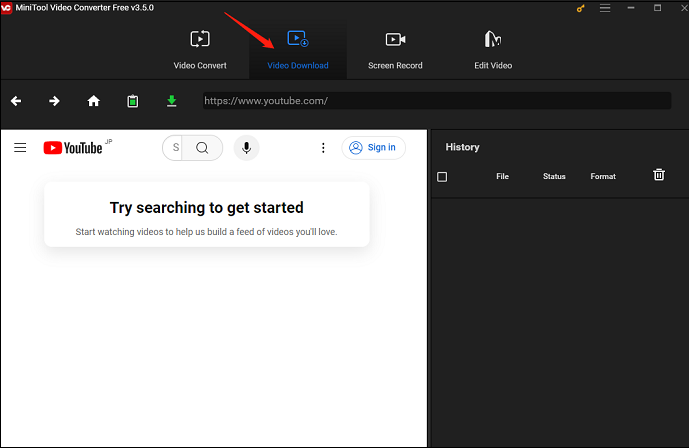
Schritt 3: Wenn Sie den Speicherort der heruntergeladenen Songs und den maximalen aktuellen Downloader ändern möchten, klicken Sie auf das Hamburger-Symbol in der oberen rechten Ecke der Benutzeroberfläche und wählen Sie Einstellungen. Navigieren Sie dann zur Schaltfläche Download.
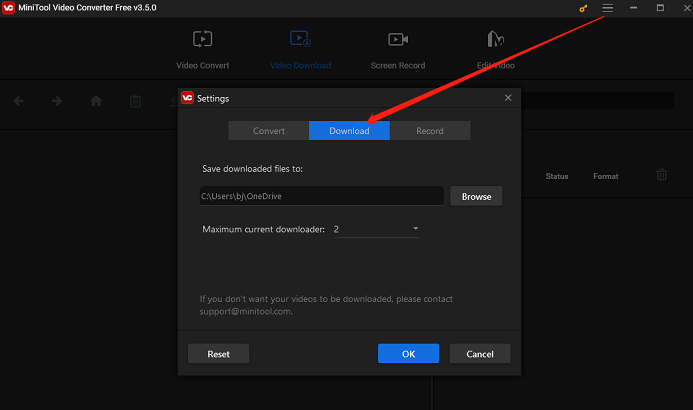
Schritt 4: Gehen Sie zur Website von YouTube Music, melden Sie sich bei Ihrem Konto an, finden Sie das Lied, das Sie in Shotcut importieren möchten, und kopieren Sie den Link des Liedes.
Schritt 5: Gehen Sie zurück zum MiniTool Video Converter, fügen Sie den Link in die Adressleiste ein und klicken Sie auf das grüne Herunterladen-Symbol.
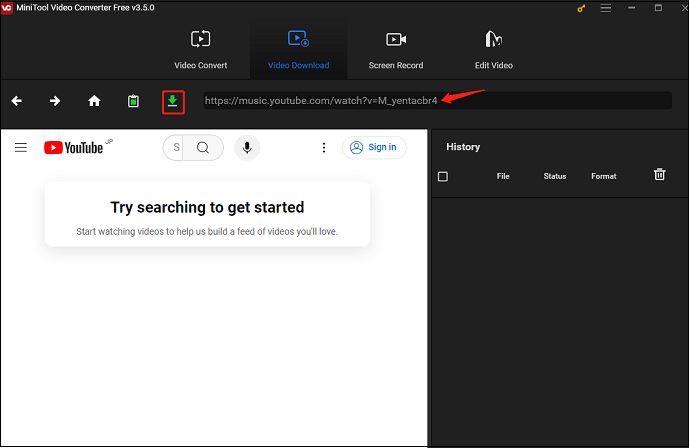
Alternativ können Sie auch den integrierten YouTube-Browser des MiniTool Video Converters verwenden, um nach der Musik zu suchen, indem Sie den Namen oder Künstler in das Suchfeld eingeben. Klicken Sie dann auf die gewünschte Musik und drücken Sie auf das grüne Herunterladen-Symbol.
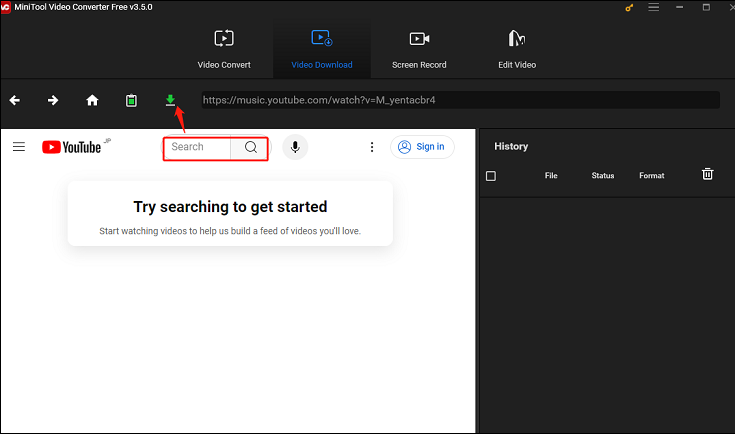
Schritt 6: Im Popup-Fenster können Sie mp3 oder wav als Ausgabeformat unter Download Video/Audio auswählen. Klicken Sie dann auf die Schaltfläche HERUNTERLADEN.
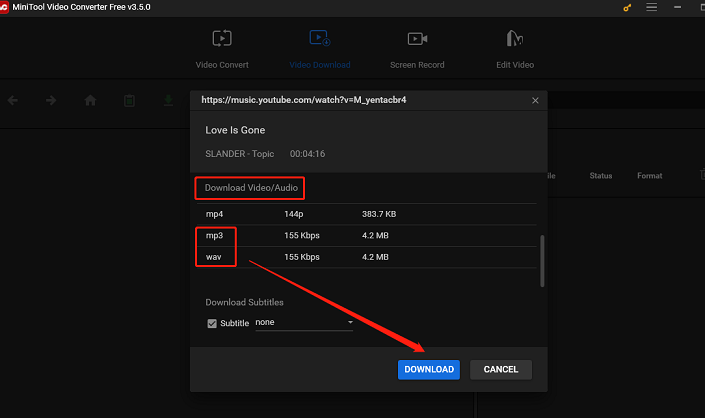
Schritt 7: Nach Abschluss des Download-Vorgangs sehen Sie unter dem rechten Historienbereich, dass der Download-Status auf Fertig steht. Klicken Sie dann auf das Symbol Zur Datei navigieren, um die heruntergeladene Musik in Ihrer lokalen Datei zu finden, und auf das Abspielen-Symbol, um die Musik direkt abzuspielen.
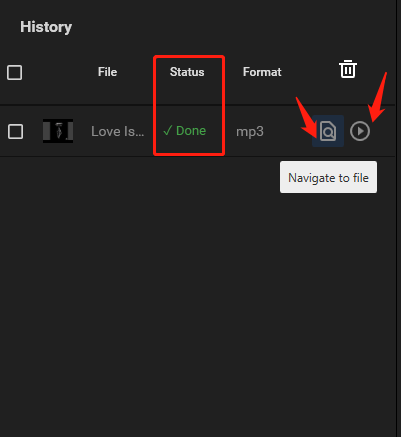
Wie kann man heruntergeladene YouTube-Musik zu Shotcut hinzufügen
Sie haben erfolgreich Musik von YouTube Music auf lokale Dateien mit MiniTool Video Converter heruntergeladen. Wie fügen Sie YouTube Music zu Shotcut hinzu? Lesen Sie weiter, um die Antwort zu finden.
1. Laden Sie Shotcut auf Ihren Computer herunter und installieren Sie es.
2. Starten Sie das Programm und öffnen Sie ein bestehendes Projekt oder erstellen Sie ein neues.
3. Klicken Sie auf die Option Datei Öffnen in der oberen linken Ecke der Benutzeroberfläche und wählen Sie die heruntergeladene Musik in Ihrer lokalen Datei aus. Die Zielmusik wird dann zur Shotcut-Wiedergabeliste hinzugefügt.
4. Öffnen Sie die Registerkarte Zeitliste am unteren Rand des Programms auf, klicken Sie auf das Zeitliste-Menü, wählen Sie Spur-Bearbeitung > Audiospur hinzufügen, und ziehen Sie das Audio aus der Wiedergabelisten in die neu erstellte Spur.
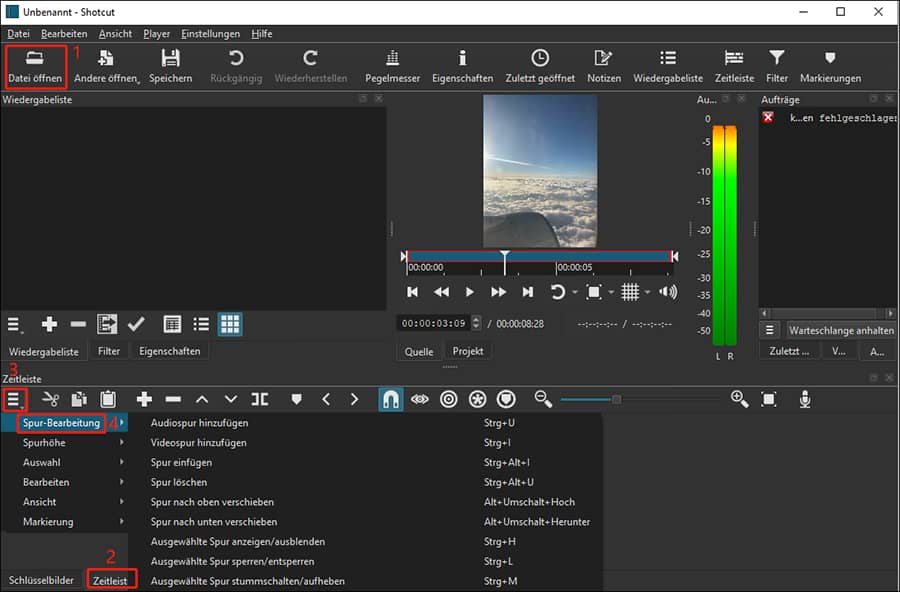
Bonus-Tipp: Eine großartige Shotcut-Alternative zum Hinzufügen von Musik und Bearbeiten von Videos
Neben Shotcut gibt es weitere Videobearbeitungssoftware, in die Sie YouTube Music in Ihr Video importieren können. MiniTool MovieMaker ist eine der besten Optionen, die nicht nur das Hinzufügen von YouTube Music aus lokalen Dateien unterstützt, sondern auch direkt einige kostenlose Musikstücke anbietet.
Diese Anwendung verfügt über eine einfache und intuitive Benutzeroberfläche, die leicht zu bedienen und schnell zu erlernen ist. Gleichzeitig unterstützt MiniTool MovieMaker viele Bearbeitungstools, einschließlich Zuschneiden, Schneiden, Drehen, Spiegeln und Teilen. Darüber hinaus können Sie die Videoqualität verbessern, indem Sie Filter, Übergänge, Bewegungseffekte, Sticker und mehr hinzufügen, was dem Video ein beeindruckendes Aussehen verleiht.
Hier ist die Anleitung, wie Sie YouTube Music aus lokalen Dateien in MiniTool MovieMaker importieren:
1. Laden Sie MiniTool MovieMaker auf Ihren Computer herunter und installieren Sie es, indem Sie auf die unterstehende Schaltfläche klicken.
MM FREE
2. Starten Sie MovieMaker und schließen Sie das Promotion-Fenster.
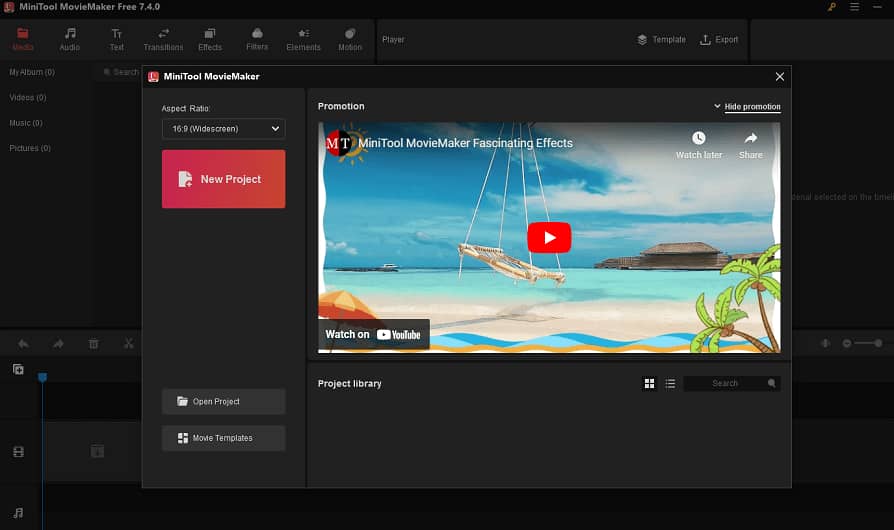
3. Klicken Sie im Hauptfenster unter dem Registerkarte Medien auf Mediendateien importieren, um YouTube-Musik und -Videos aus lokalen Dateien zu importieren.
4. Suchen Sie die Dateien, die Sie importieren möchten, und klicken Sie auf Öffnen.
5. Ziehen Sie Ihre importierte Musik aus YouTube Music und Videos in die Zeitleiste und bearbeiten Sie sie nach Bedarf, z. B. durch Anpassen der Lautstärke.
6. Klicken Sie auf Exportieren in der Werkzeugleiste, um Ihr Video mit YouTube-Musik zu speichern.
Fazit
YouTube Music hat Millionen von Songs, die Sie in Shotcut importieren können. Wie importieren Sie YouTube Music in Shotcut? Eine direkte Integration der beiden Plattformen ist derzeit nicht möglich, aber es gibt einen anderen Weg. Dieser Prozess kann in zwei Teile unterteilt werden. Zuerst müssen Sie ein von Shotcut unterstütztes Musikformat von YouTube Music mit einem YouTube-Musik-Downloader – MiniTool Video Converter – auf lokale Dateien herunterladen. Dann fügen Sie die heruntergeladene YouTube-Musik aus der lokalen Datei zu Shotcut hinzu. Wir hoffen aufrichtig, dass Ihnen dieser Beitrag weiterhelfen kann.
Wenn Sie Fragen oder Vorschläge bei der Verwendung des MiniTool Video Converters haben, können Sie uns gerne unter [email protected] kontaktieren. Wir werden Ihnen so schnell wie möglich antworten.
Vielleicht mögen Sie: